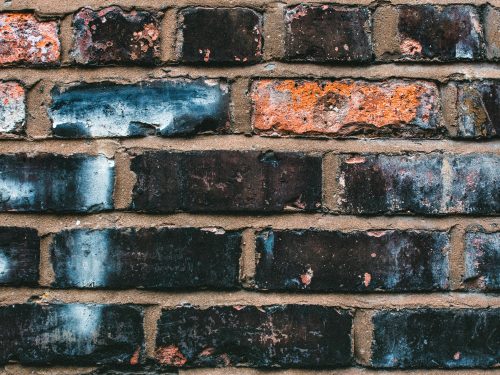阅读提示:本文共计约1377个文字,预计阅读时间需要大约3.825分钟,由作者vip路亚饵编辑整理创作于2023年12月23日07时25分55秒。
在计算机使用过程中,我们可能会遇到各种问题,如系统卡顿、软件冲突等。这时,重装系统往往是一种有效的解决方案。对于许多用户来说,重装Windows 10系统可能是一个挑战,但别担心,本文将为您提供一个简单易懂的步骤指南,帮助您顺利完成重装过程。
一、准备工作

- 备份数据:在开始之前,请确保您已经备份了所有重要数据和文件,以免在重装过程中丢失。
- 制作启动盘:您需要准备一个可启动的USB闪存驱动器,用于安装Windows 10。可以从微软官方网站下载Media Creation Tool工具来创建启动盘。
- 下载Windows 10 ISO镜像:如果您没有准备好启动盘,也可以直接从微软官网下载Windows 10 ISO镜像文件。
二、重装步骤
- 重启计算机:首先关闭您的计算机,然后重新启动。在启动过程中,根据屏幕提示进入BIOS或UEFI设置(通常是在启动时按F2、Del或其他特定键)。
- 更改启动顺序:在BIOS/UEFI设置中,将启动顺序更改为从USB闪存驱动器启动。保存更改并退出。
- 启动安装程序:计算机将从USB闪存驱动器启动,进入Windows 10安装程序。选择语言、时间格式和键盘布局,然后点击“下一步”。
- 同意许可条款:阅读并同意许可条款,然后点击“下一步”。
- 选择安装类型:您可以选择“升级”以保留文件和设置,或者选择“自定义”以进行全新安装。对于重装系统,建议选择“自定义”。
- 分区与格式化:选择要安装Windows 10的硬盘分区,然后点击“格式化”以清除现有数据。格式化完成后,点击“下一步”继续安装。
- 安装Windows 10:安装程序将开始复制文件并安装系统。此过程可能需要一段时间,请耐心等待。
- 完成安装:安装完成后,计算机将自动重启。在重启过程中,拔出USB闪存驱动器。接下来,您只需按照屏幕提示完成剩余设置,如输入产品密钥、创建账户等。
三、注意事项
- 在重装过程中,请确保网络连接稳定,以便于获取更新和驱动程序。
- 如果您在安装过程中遇到问题,可以尝试查阅微软官方文档或在线搜索相关解决方案。
- 重装系统后,请确保及时更新系统和软件,以确保系统安全和性能优化。
通过以上步骤,您可以轻松地重装Windows 10系统。希望本文对您有所帮助。祝您操作顺利!
本文主题词:重装系统windows10后如何设置,苹果一体机怎么重装windows10系统,重装系统多少钱,重装windows10系统笔记本,重装系统教程,重装系统步骤,重装系统怎么操作,重装系统要多久,重装系统后如何恢复以前的文件,windows10重装系统